パソコンヘルパー福岡です。
昨今の新型コロナ感染症の蔓延により、すっかりとテレワーク(リモートワーク)が当然の時代が訪れました。
昔買ったパソコンを引っ張り出して、ご自宅でご利用されている方も多くいらっしゃるかと思います。
しかし、昔のパソコンを久しぶり起動してみたけど、どうも動きがおかしい。動きが遅い、といったことはないでしょうか。昔はもっと快適に使えていたのに。。。そういう経験はございませんか?
パソコンの動きが遅いのには、様々な理由があります。そして、その原因は大抵の場合、少しの予算で改善できることでもあります。
まず、その主な原因をご説明いたします。
Windows10のアップデート

Windows10は、最新の内部プログラムをインターネットから自動でダウンロードし適応するシステム「WindowsUpdate」を備えています。また、半年に一度大きな更新(バージョンアップもしくはアップデート。プログラムが新しくなり、機能が追加されたりセキュリティが強化されること)が行われます。
いずれも、最新の機能を追加したり、最新のセキュリティを導入し様々な脅威からパソコンやパソコンデータを守るための仕組みと思って大丈夫です。
しかし、基本的に初期の登場したばかりのWindows10は動きが軽く、最新バージョンになればなるほど、追加された新機能などでパソコンの処理速度を求めるようになり、動きがおそくなっています。
「軽くするために古いバージョンに戻す」というのも一つの手ですが、セキュリティの弱体化を招き、仕事で使うには昔のバージョンで使うのは絶対にお勧めできません。また、二年以上前のバージョンのWindows10はメーカー(Microsoft)でのサポートを終了していますので、困ったときに頼ることはできなくなります。
一年前のバージョンでしばらく使う、ということは可能ですので、安定しているバージョンで一定期間使うのは問題ないと思えます。
また、WindowsUpdateの実施中も、パソコンの性能や、インターネット回線の通信を行うため、Updateしている最中も全体的な動きが遅くなる傾向にあります。しかし、上記した内容からも、WindowsUpdateを止めてしまうのはリスクも大きく、お勧めできませんし、仕組み上完全に停止することはできない様になっています。
しかし、下記のディスク交換を行うことにより速度低下は大幅に改善しますので、ご安心ください。
セキュリティソフト(ウィルス対策ソフト)の誤作動
昔からWindowsのパソコンを使用されている方の中には、セキュリティソフトを入れておかないと危険だ、と今も思われている方は多いかと思います。
マカフィーやウィルスバスター、カスペルスキー、アバストアンチウィルス、ソースネクストZEROスーパーセキュリティなどなど、必要だからインストールしていると思っている方は大勢いらっしゃるかと思います。
ヤマダ電機さんやヨドバシカメラさんなどなどで買われたパソコンや、メーカー直売パソコンなどは、最初から市販セキュリティと呼ばれる有償のソフトウェアがインストールされていることがほとんどです。また、インターネット回線を使用すれば、それらのセキュリティソフトが無償(回線代に込み)で使えることもあります。
しかし、本当にそれらのセキュリティソフトは必要なものでしょうか?
実は、Windows10には最初から高性能なセキュリティソフトが組み込まれており、市販のセキュリティソフトが必ずしも優秀であるとは限りません。また、パソコンの動きを重たくしたり、必要な処理の妨げになったりすることも多々あります。そして最大のトラブル、場合によってはパソコンの起動の妨げになってしまう原因になることも、実際起こっています。
ちなみに、Windows10に搭載されているWindowsセキュリティはWindows10を使用している限り、無償で使えます。
メモリー不足・CPU処理速度不足
これは、使用用途が、パソコンのスペックを超えてしまっている場合に引き起こされます。
パソコンによってはメモリーを増設することができます。
デスクトップパソコンであればCPUを交換することが可能な機種もあります。また、低速なハードディスクを高速なディスクに交換することによって、メモリー不足によるパソコンの速度低下を補うこともできます。なおメモリー不足は、ハードディスク容量の不足とは別の問題です。また、よく勘違いされている方がいらっしゃいますが、ハードディスクにデータを入れすぎて空き容量が多少減ったからと言って、ハードディスクの動きが目に見えて遅くなることは基本ありません。
※ただしハードディスク空き容量が全くない状態は、仮想メモリーの枯渇という別問題を生み、パソコンの動きに支障をきたす場合があります。
さらに、昔必要だったデフラグという行為は、今のパソコンでは自動化されているため、手動で行う必要はありません。
※最新のディスクであるSSDの場合は、内部構造の理由により空き容量が低下するとディスクアクセス速度も低下するとされています。
ハードディスクの劣化
大切なデータを記録する部品であるハードディスクは消耗品と言われています。数年前までは、ほぼすべてのパソコンにハードディスクが搭載され、ユーザの皆様はハードディスクからプログラムを呼び出し、プログラムで作ったデータをハードディスクに保存していました。つまり、パソコンを使用するためにはハードディスクを利用しているといっても間違いではなかったのです。
そのハードディスクですが、非常に繊細なつくりとなっており、パソコンで一番デリケートな部品といえます。ハードディスクの劣化が始まれば、パソコンが遅くなるのはもちろん、最悪の場合長い時間を経ずにパソコンが起動不可になってしまうことも珍しいことではありません。
大切なデータを失う前に、常日頃のデータのバックアップと、三年越えたハードディスクは交換をお勧めいたします。
パソコン速度低下の改善方法
上記で説明したように、様々な原因により、パソコンの体感速度は低下を招いてしまいます。それでは、新しいパソコンを買うしかその対処方法はないのでしょうか?数年前に十万~二十万で買ったパソコンを、もう一度購入しなおさないといけないのでしょうか?
いいえ、パソコンは基本的に汎用品の塊であり、パーツ交換や内部のプログラムの調整などによりその動きを劇的に改善することが可能です。
ずばり、改善して効果を体感できるのは、主に下記の二つです。
1.不要なアプリケーションをアンインストールする、自動起動を止める
セキュリティソフトも含めた、不要なアプリケーションソフトのアンインストールですが、これは一般の方には困難な作業と思えます。その理由は、何が不要で何が必要なのか、その知識を持っている方は熟練者しかいないからです。
また、ウィルスや迷惑ソフトなどの影響もパソコンを遅くする原因としては多くあります。セキュリティソフトを入れているから大丈夫、ということではありません。近年のサイバー犯罪は非常に巧妙化されており、ウィルスとして認識されない悪質なプログラムを使い、お客様の個人情報やデータを盗み出したりしています。
2.ハードディスクをSSDという「最新の高速なディスク」に交換する
上記で書いたように、ハードディスクは消耗品であり、繊細な部品ですが、ハードディスクにはパソコンを起動するための大切なWindowsのプログラムであったり、長年の作業により蓄積されたデータなど、様々な情報が詰まっていますので、単純にハードディスクをSSDに交換するということはできません。
また、パソコンによっては簡単に換装できず、パソコンを分解しないといけない場合も多くあります。
ご依頼は迅速・格安のパソコンヘルパー福岡まで
当店では、パソコン熟練者の的確な診断により、お客様の使用用途と予算に合わせたパソコンの作動速度改善を承りますので、まずはお気軽に、お電話ください。お電話にて簡易見積もりいたします。
SSD換装(ハードディスクをSSDに交換すること)をご希望の場合は、お預かりでの作業となりますので、出張にて無料引取りおよび配達いたします。納期はほとんどの場合1~2日ほどです。
また、現在ほとんどのパソコンはWindows10で動いていますが、まだWindows7を使っていませんか?
セキュリティ対策に難があるWindows7は、できる限りお仕事でご利用されないことをお勧めいたします。早急に、Windows7をWindows10へ更新する必要があります。以前更新したけど動きがおかしくなった、動きが遅くなった、そんな場合でも当店にお任せください。的確な対応を、適切な金額にて承ります。

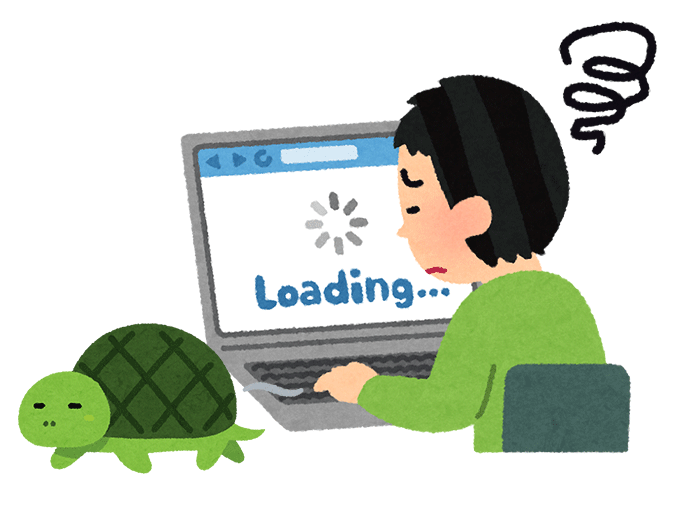


コメント